Hızlı adımlar
- Discord'u aç
- Sunucunuza gidin ve sunucu adına tıklayın
- Sunucu Ayarları > Roller > Rol Oluştur'a tıklayın
- "Yönetici" Rolünü Oluşturun ve Adlandırın
- "İzinler"e gidin
- Aşağı kaydırarak "Gelişmiş İzinler"e gidin
- "Yönetici" üzerine tıklayın
- sunucuya geri dön
- Sunucunuzun sağ tarafında istediğiniz kullanıcıya tıklayın
- "+" İşaretine tıklayın ve "Yönetici" rolünü seçin
Discord sunucunuz ne için olursa olsun, yönetilmesi zaman ve çaba gerektirebilir. Kullanıcılarınız için büyük olasılıkla metin tabanlı kanallara, ses kanallarına ve daha fazlasına sahip olacaksınız. Ve genel olarak, sunucunuzdaki üyelerin olabildiğince iyi vakit geçirmesini sağlamak isteyeceksiniz.
Üzerinizdeki baskıyı biraz olsun azaltmak için belirli görevleri devretmek yararlı olabilir. Bu şekilde, topluluğunuzu yönetmenize yardımcı olacak başka birinin olduğundan emin olabilirsiniz ve bunu bir kullanıcıyı yönetici yaparak yapabilirsiniz.
Araçlar ve Gereksinimler
- Discord istemcisi (masaüstü veya mobil)
- internet bağlantısı
- Birden fazla üyeye sahip sunucu
Masaüstünde Discord'da bir kullanıcı nasıl yönetici yapılır?
Adımlar
- Sunucunuzu açın ve “ Sunucu Ayarları ” na tıklayın . Bu, oluşturduğunuz herhangi bir sunucunun solunda bulunabilir. Sunucu adınıza tıkladığınızda, gri bir çark simgesinin yanında temsil edilen 'Sunucu Ayarları'nı bulacağınız bir açılır menü görünecektir.
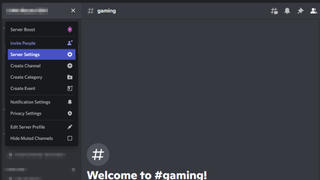
- Roller > Rol Oluştur'a tıklayın. Discord, sunucularındaki kullanıcıları yönetmek için " Roller" adlı bir sistem kullanır . Birisi sunucunuza katıldığında, ona otomatik olarak kanallara katılması ve başkalarıyla sohbet etmesi için genel izinler verecek olan @everyone adlı genel rol verilir .
" Sunucu Ayarları "na tıklamak yeni bir liste sunacaktır. " Roller" e tıklayın ve ardından aşağıda gösterildiği gibi mavi bir kutuda vurgulanacak olan " Rol Oluştur " düğmesine tıklayın.
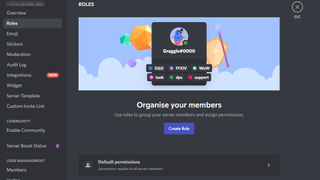
- Yeni bir yönetici rolü oluşturun ve adlandırın. Bir kullanıcıyı admin yapmak için öncelikle bir admin rolü oluşturmamız gerekiyor. "Rol Oluştur"u seçtiğinizde, yönetici rolümüzün adını gireceğimiz bir metin kutusu içeren yeni bir menü görünecektir. Onu ne istersen yapabilirsin; ama şimdilik, herhangi bir karışıklığa mahal vermemek için, adını "Yönetici" olarak koyalım.
Bu aşamada, rolün rengini de değiştirebilirsiniz, bu da yöneticiyi sunucunuzdaki diğer kullanıcılardan ayırmanıza yardımcı olabilir. Bu isteğe bağlıdır ve bunu daha sonra değiştirmek için geri dönebilirsiniz.
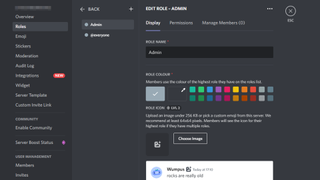
- "İzinler"e tıklayın ve "Gelişmiş İzinler"e gidin. Alternatif olarak, daha hızlı bulmak için arama kutusuna "Gelişmiş İzinler" yazabilirsiniz.
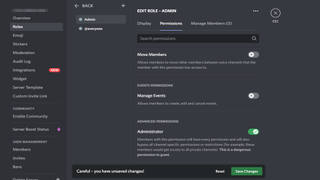
- "Yönetici"yi açın ve değişiklikleri kaydedin. "Yönetici" seçeneğinin yanında küçük bir gri simge (gri bir "x") olacaktır. Yönetici izinlerini etkinleştirdiğiniz anlamına gelen yeşil renkle vurgulanması için buna tıklayın. Bu ekrandan ayrılmadan önce, ekranınızın altında beliren " Değişiklikleri Kaydet " kutusuna tıklayarak yaptığınız değişiklikleri kaydettiğinizden emin olun .
- Sunucunuza geri dönün ve kullanıcı listenizi bulun. Sunucunuza geri dönmek için klavyenizdeki " ESC" tuşuna veya bulunduğunuz sayfanın sağ üst köşesindeki gri " X" tuşuna basın. Buradan, ekranın sağ tarafında kendiniz de dahil olmak üzere sunucunuzun tüm üyelerini görebileceksiniz.
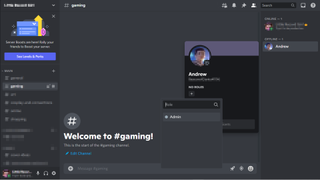
- İstediğiniz kullanıcıya Yönetici rolünü atayın. Yöneticiniz yapmak istediğiniz kullanıcıyı bulun ve kullanıcı adına tıklayın. Bu kullanıcının ayrıntılarını içeren yeni bir kutu görünecek ve "rol yok" yazan alanın altında " + " simgesini tıklayın ve daha önce oluşturduğunuz " Yönetici " rolünü seçin. Artık Discord sunucunuzun yöneticisi olacaklar.
Bir kullanıcıyı iOS ve Android'de yönetici yapma
Bir kullanıcıyı mobil cihazda Discord'da yönetici yapmak, bazı küçük farklılıklar dışında masaüstü uygulaması için uyguladığınıza çok benzer bir süreçtir.
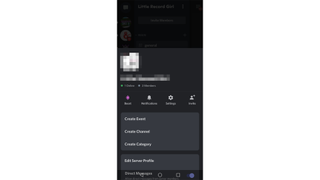
- Discord uygulamasını açın ve sunucunuza gidin .
- Sola kaydırın ve sunucu adınızın yanındaki üç noktayı seçin .
- Ayarlar > Roller'e gidin > ekranın sağ alt kısmında vurgulanan " + " işaretine tıklayın.
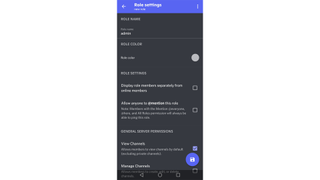
- Rolü " Yönetici " olarak adlandırın, sayfanın en altına gidin ve " Yönetici "nin yanındaki " Gelişmiş İzinler " altındaki kutuyu tıklayın .
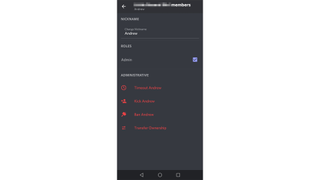
- Sunucunuza geri dönün ve kullanıcı listenizi bulmak için sağa kaydırın.
- Yöneticiniz yapmak istediğiniz kullanıcıyı tıklayın.
- " Kullanıcıyı Yönet " e tıklayın .
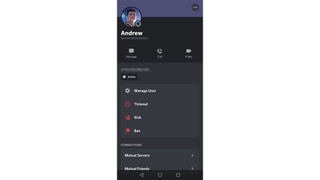
- " Roller " başlığı altında, oluşturduğunuz "Admin" rolünün karşısındaki kutucuğu işaretleyin.
Son düşünceler
Tüm Discord sunucuları aynı nedenlerle oluşturulmaz; bazıları ortak bir ilgi alanına dayalı bir topluluk oluşturmak için kullanılabilirken, diğerleri içerik oluşturucuların işlerini yönetmesi ve reklamını yapması için resmi alanlar olabilir.
Sunucunuzun amacı ne olursa olsun, ikinci bir yönetici seçmek büyük bir sorumluluktur çünkü bu kişi kanalları silebilir, kullanıcıları yasaklayabilir veya atabilir ve daha fazlasını yapabilir. Bu nedenle, yönetici izinleri verdiğiniz kişinin güvenebileceğiniz biri olduğundan emin olun.
Bir Discord sunucusunun sahibi olarak, yönetici izinlerini istediğiniz zaman iptal etme olanağına sahip olduğunuzu unutmayın; bu, yöneticinizin farkında olacaktır. İşe yaramazsa, kontrolü ele almaktan korkmayın. Sonunda, sunucunuz için neyin en iyi olduğu ile ilgili.
Bir Discord sunucusunu yönetmek için çok fazla iş gerekir ve yöneticinizin, onu siz ve üyeleriniz için güvenli, eğlenceli ve büyüyen bir alan haline getirmeye yardımcı olmak için orada olduğundan emin olmak isteyeceksiniz.